Rising programmer 3
1.Linux 계열 OS인 Ubuntu 에 APM(Apache+PhP+MySQL) 소스 설치(= 컴파일 설치, 수동 설치) 하기 1탄(아파치만,,)
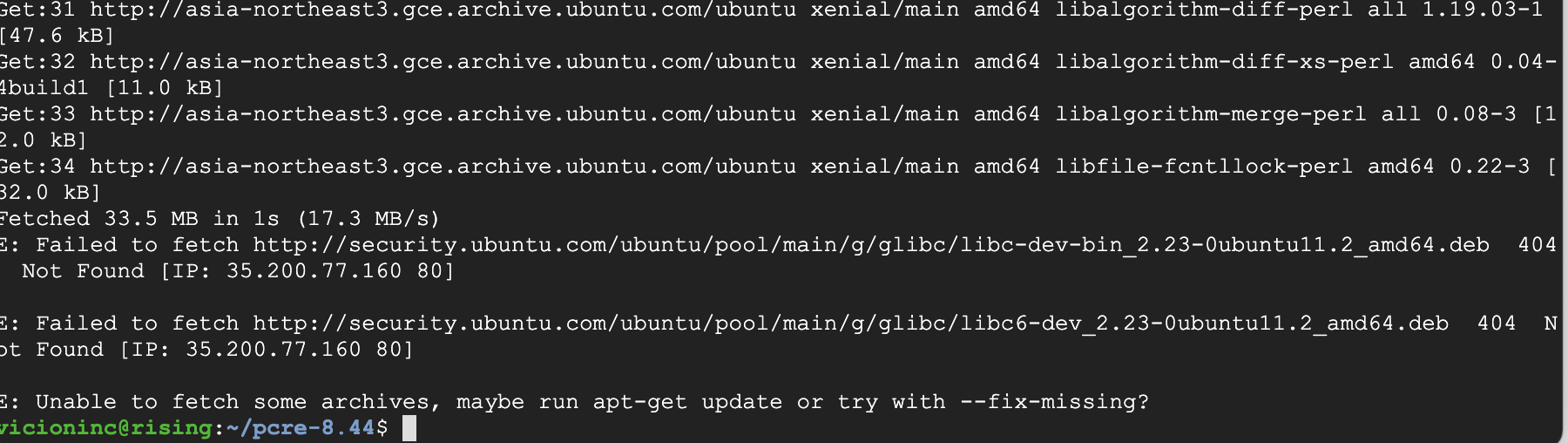
1주차 과제로 GCP(Google Cloud Platform)에 Ubuntu OS 바탕으로 AP를 소스 설치를 받았다. 모든 과제를 끝내고 다시 복습하는 차원에서 처음부터 다시 하면서 블로그를 쓰려고 한다. 그래서 지금까지 과제를 하면서 거쳐왔던 내 생각의 흐름들을 기
2.Linux 계열 OS인 Ubuntu 에 APM(Apache+PhP+MySQL) 소스 설치(= 컴파일 설치, 수동 설치) 하기 2탄(대망의 PhP)
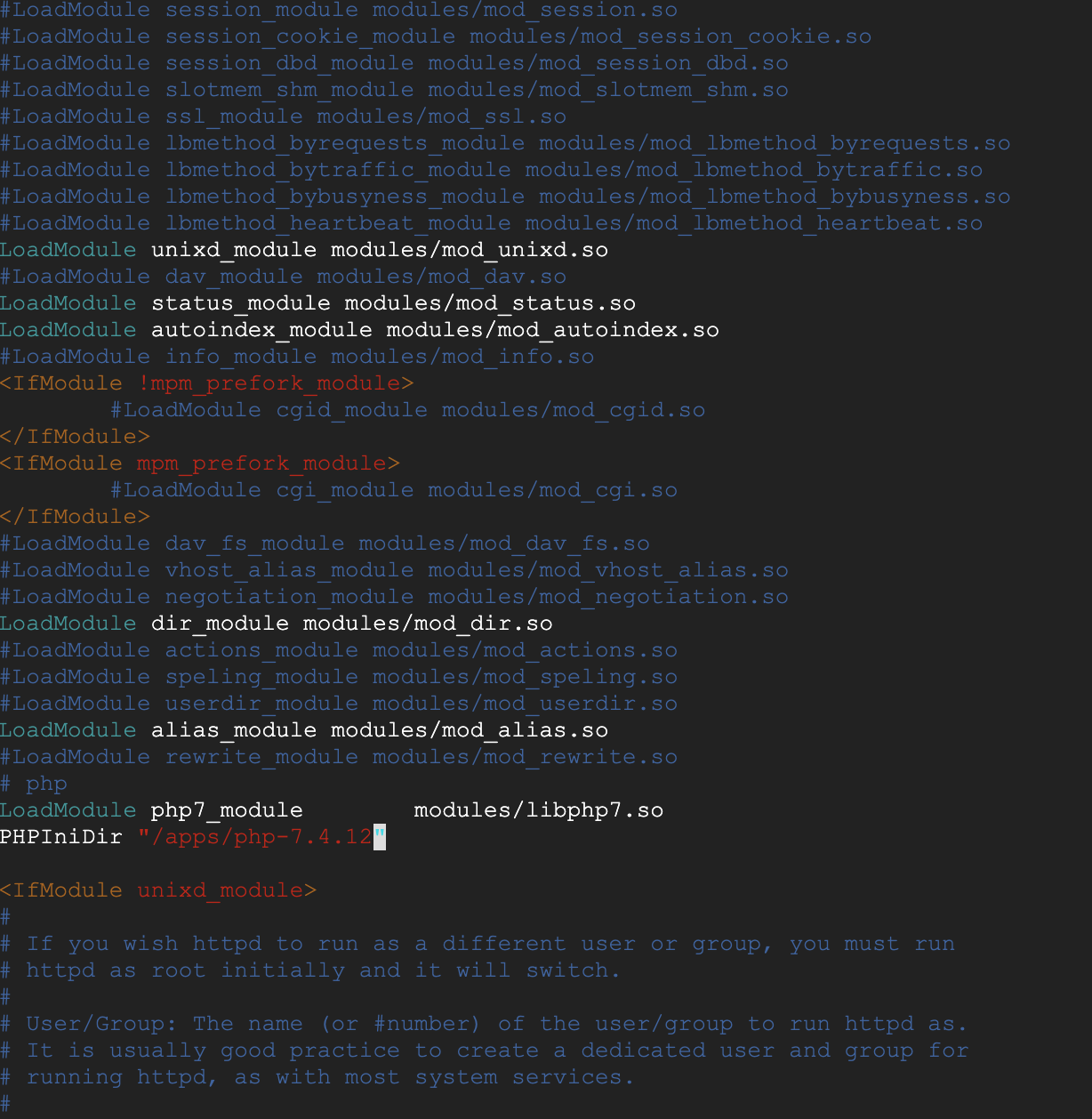
이번에는 PhP를 소스설치 해보겠다. 이번에도 https://bluexmas.tistory.com/1128?category=343945 --> 이 분의 블로그를 참고하면서 했다. 먼저 이 명령어 컴파일 관련 라이브러리를 설치한다. 그 다음 이 명령어로 PhP 컴파
3.Bitnami를 이용해서 로컬 서버 구축, 포트 포워딩을 통한 외부 접속 구현 1탄
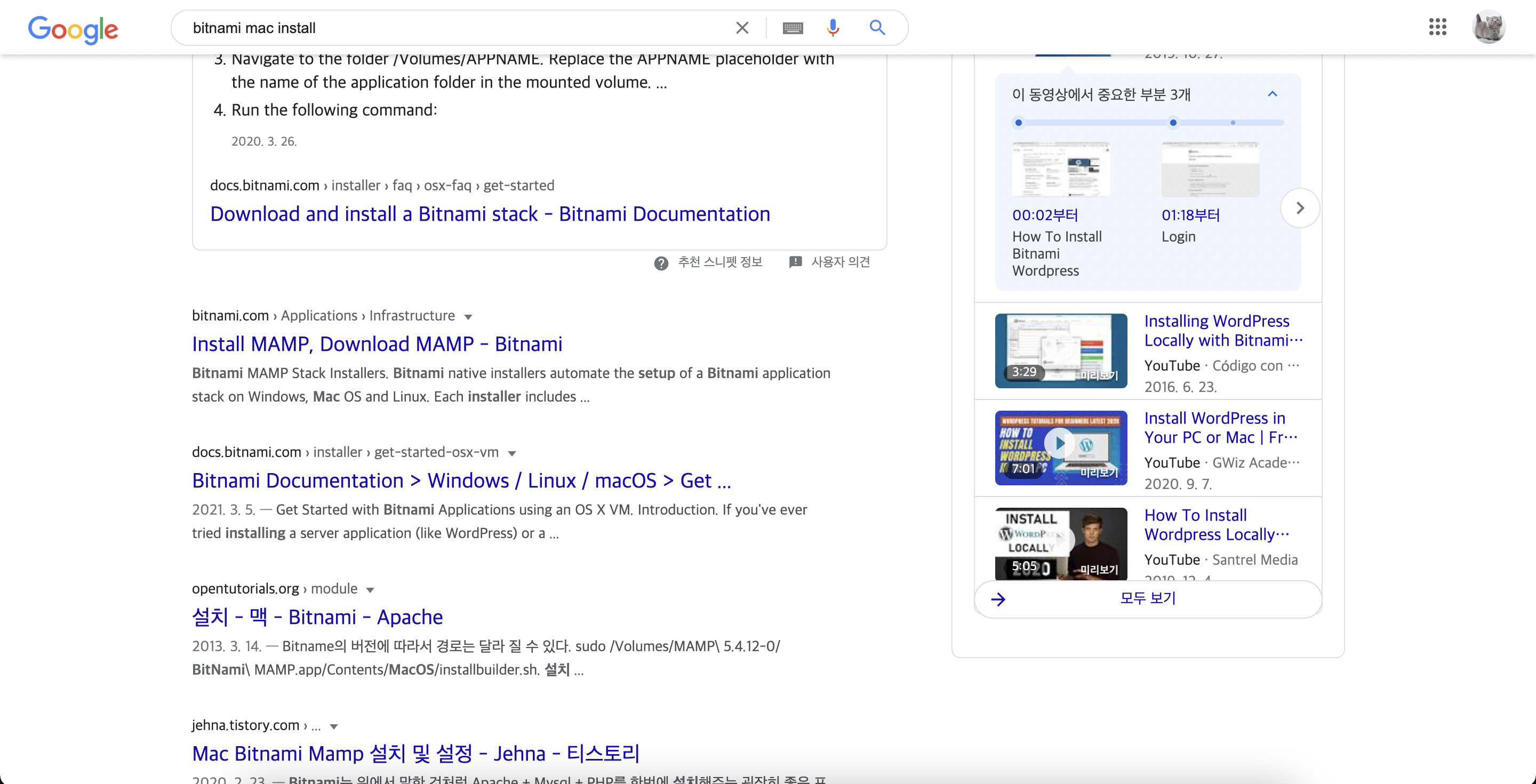
자 지금까지 소스 설치를 통해 GCP 가상머신에 서버를 구축했다면 비트나미를 통해 내 컴퓨터에 서버를 구축해 볼 생각이다. 사실 그럴 생각이라서 하는게 아니라 해야 하는 것이다ㅋㅋ;; 자 그러면 bitnami를 깔아보자. 나는 mac을 사용하기 때문에 이 키워드를 검색
4.Bitnami를 이용해서 로컬 서버 구축, 포트 포워딩을 통한 외부 접속 구현 2탄(포트 포워딩)

자 여기서부터 살짝 깊게 들어가야 한다고 생각한다. 우리가 무심코 사용하던 '공유기'의 원리에 대해서 좀 알아보자고ㅎㅎIP란 무엇인가? ip는 뭔가 주민등록번호 같은 존재이다. "웹"이라는 세상에서 내가 활동할 때 무심코 사용하던 주민등록번호이다. 근데 공유기랑 ip랑
5.AWS EC2 Linux, Nginx + MySQL + PHP 서버 구축하기 1탄 (EC2 생성 및 접속)
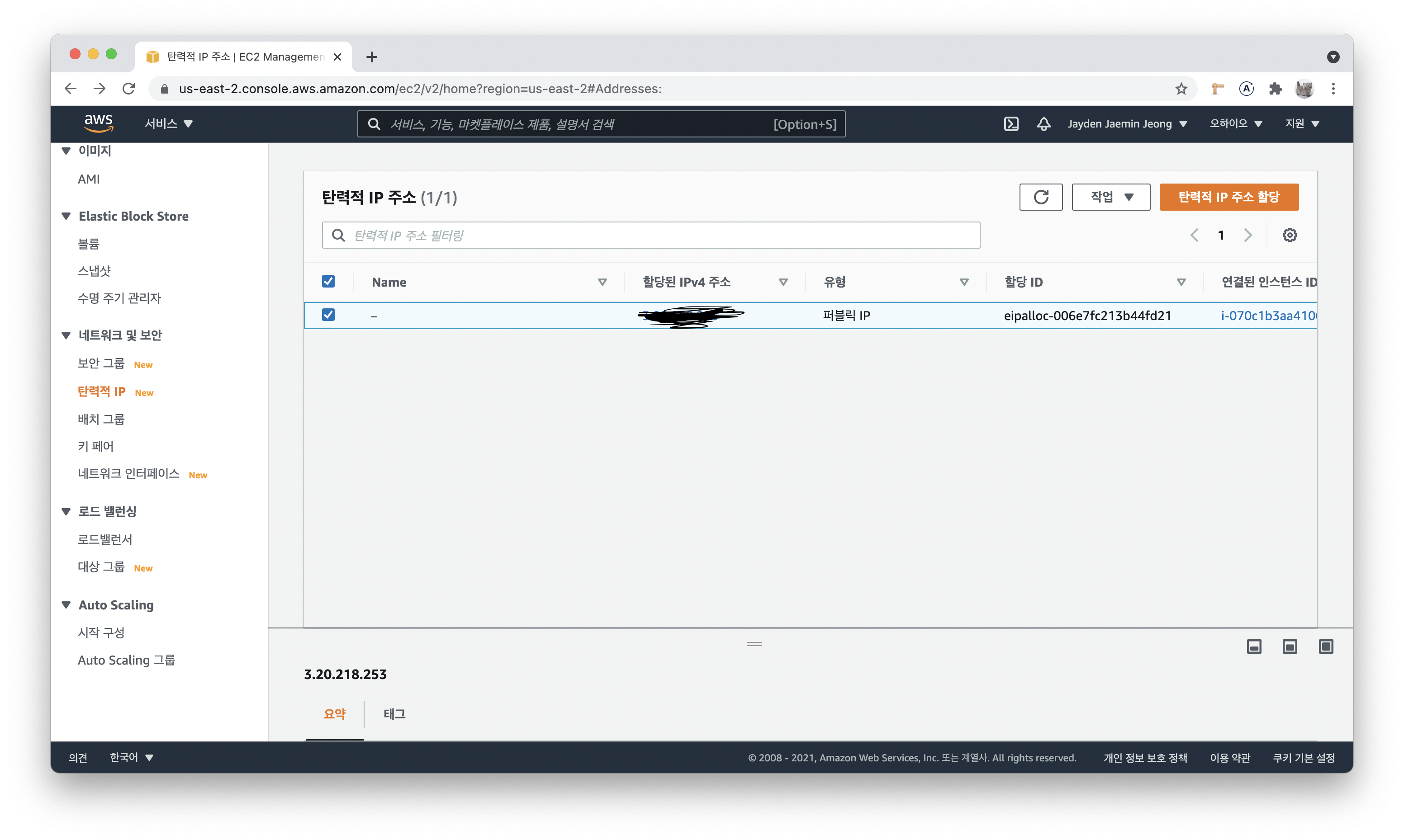
자 이번에는 GCP 말고 AWS에서 제공하는 EC2 서비스를 이용해 서버구축을 해보장. 일단 AWS 에 접속을 해서 EC2 서비스 항목으로 들어온 다음 저기 있는 인스턴스 시작을 눌러주면 된다. 그러면 
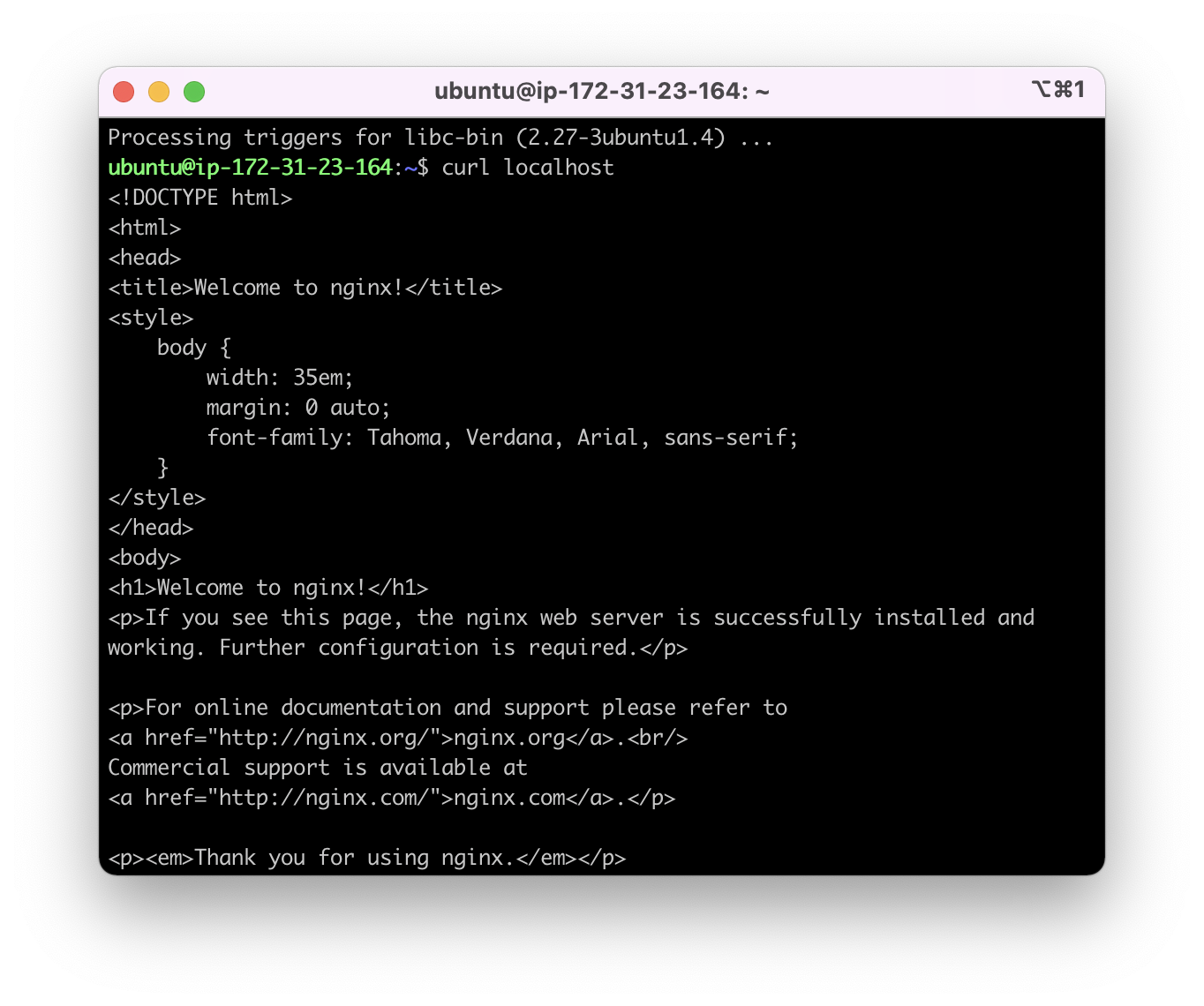
이번에는 Nginx와 mysql, php를 설치해보겠다. 아 참고로 이걸 LEMP stack 이라고 부르더라. 일단 시작하기 전에 SSH에 접속해놓길 바란다. SSH에 접속했다면 이 명령어로 패키지 업데이트를 해준다. 업데이트를 했다면 이 명령어로 nginx를 다운로드
7.MySQL 외부 접속 하기(MySQLWorkbench 이용)
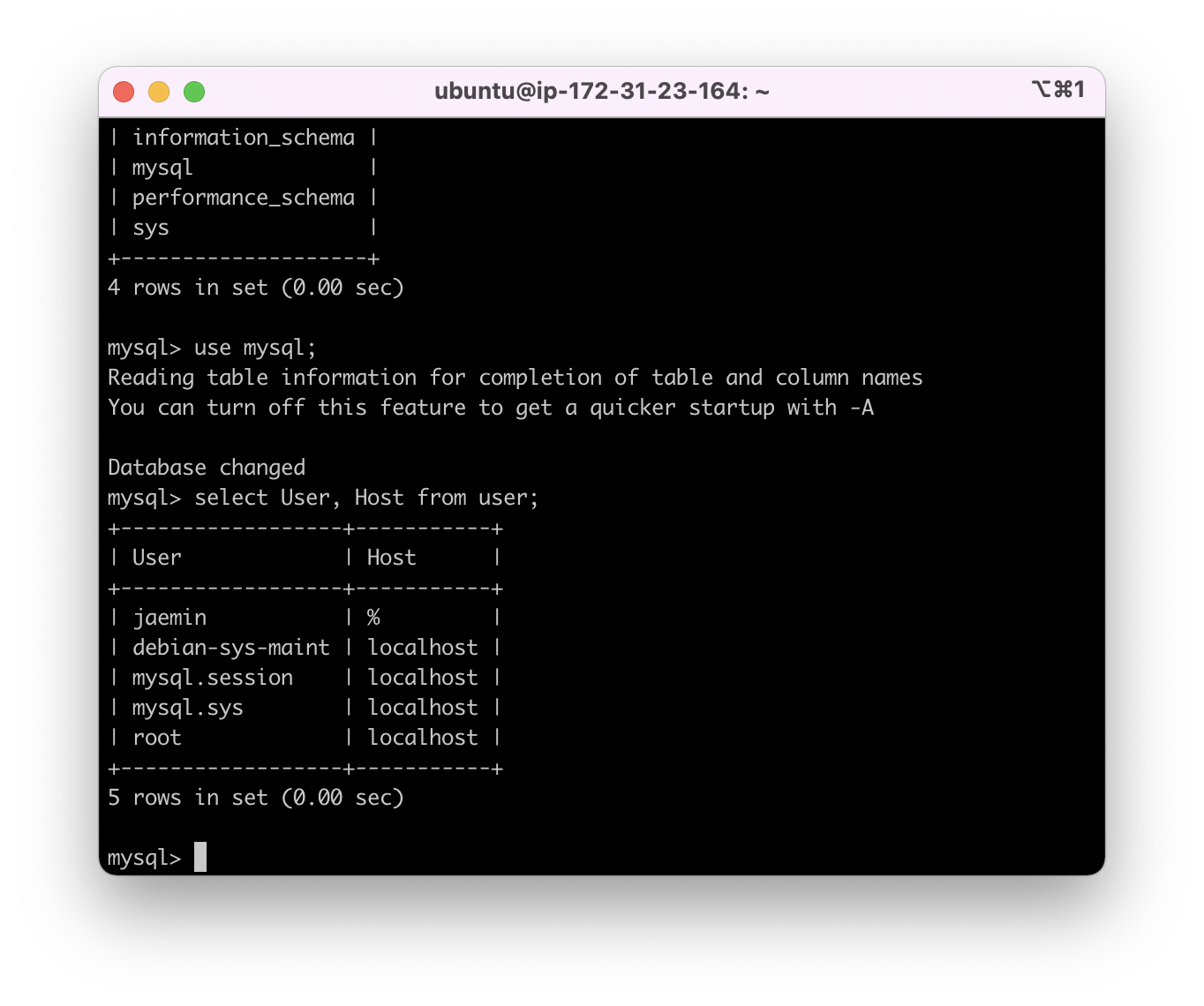
일단 workbench를 다운로드 받아라. 난 M1 맥북이라 mysql workbench m1 키워드로 겁색해서 나오는 링크에서 다운로드 받았다.일단 다운로드 받았으면 다시 EC2 SSH에 접속해서 터미널을 열어라.mysql에 접속한 다음, 이 명령어로 mysql을 이
8.phpMyAdmin 설치하기
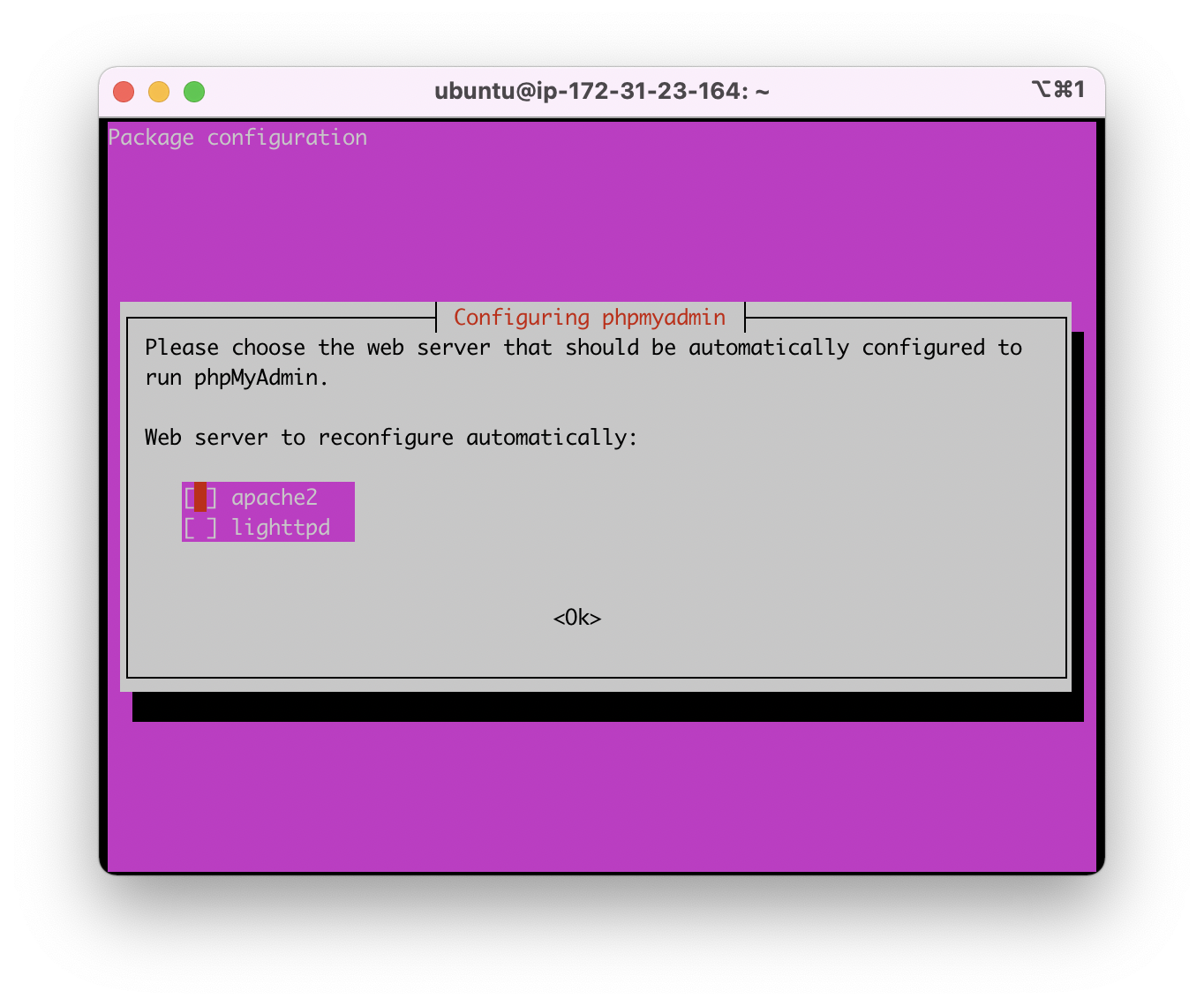
먼저 다시 터미널로 EC2 SSH에 접속해준다. 그 다음apt update를 실행해준다음,"바로설치"ㅋ. 여기서부터 조심해라. 자 따라와라. 아마 이게 나올텐데이러면 탭을 눌러서 아무것도 설정하지말고 ok하자. 그러면이 db 설정을 하라고 할 텐데 해주자. 오케이를 누
9.도메인 적용하기 (가비아에서 구입하는 방법)
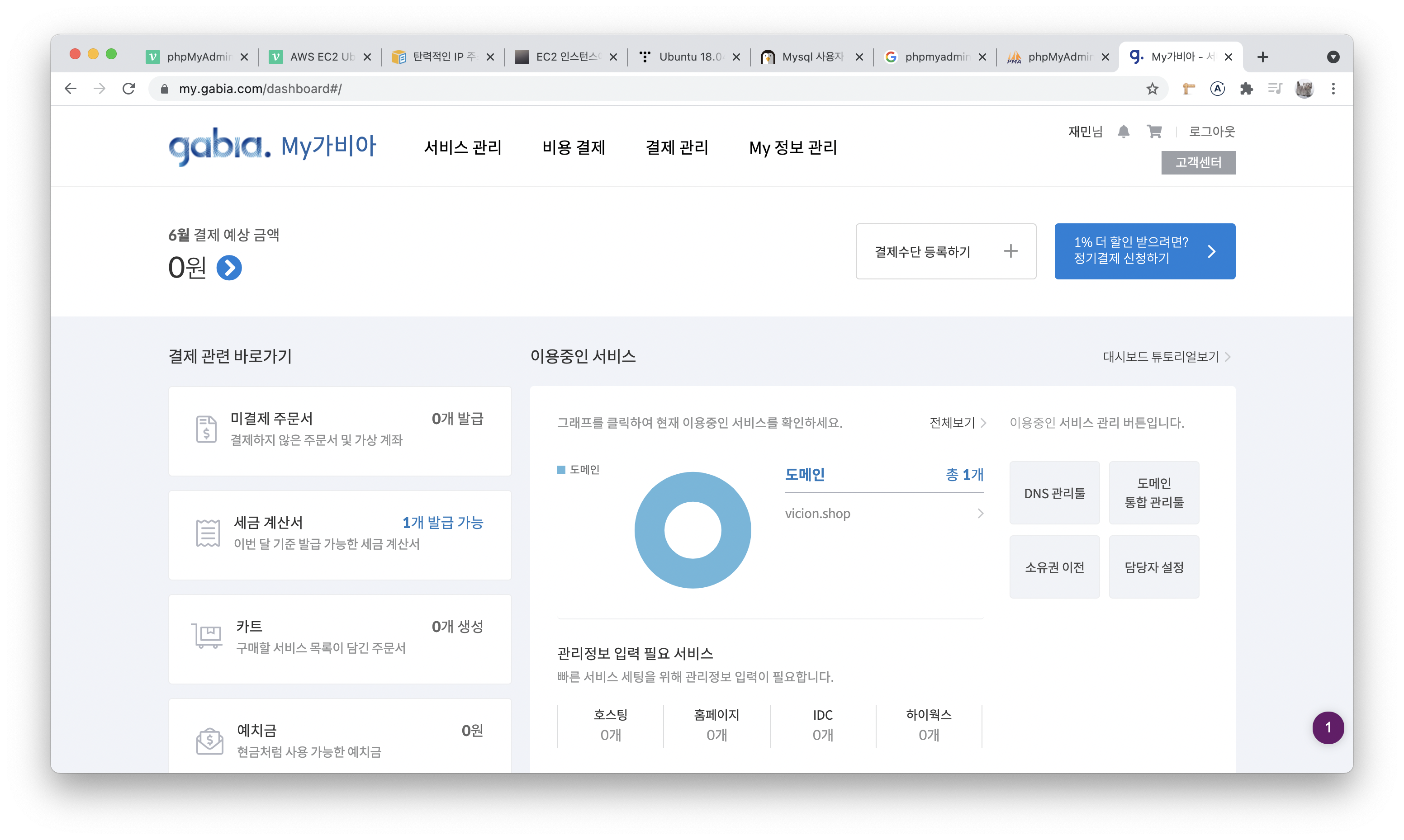
자 이젠 IP주소로 접속하지 말고 도메인을 사서 우리가 일반적으로 네이버나 구글 등등 웹사이트에 접속하는 방법처럼 만들어보자.난 이미 가비아 도메인을 구입해서 구입과정을 보여줄 수 없지만 구입은 어렵지 않다. 자신이 원하는 도메인 이름을 검색해서 뒤에 .shop인 가장
10.서브 도메인 적용 및 redirection 설정
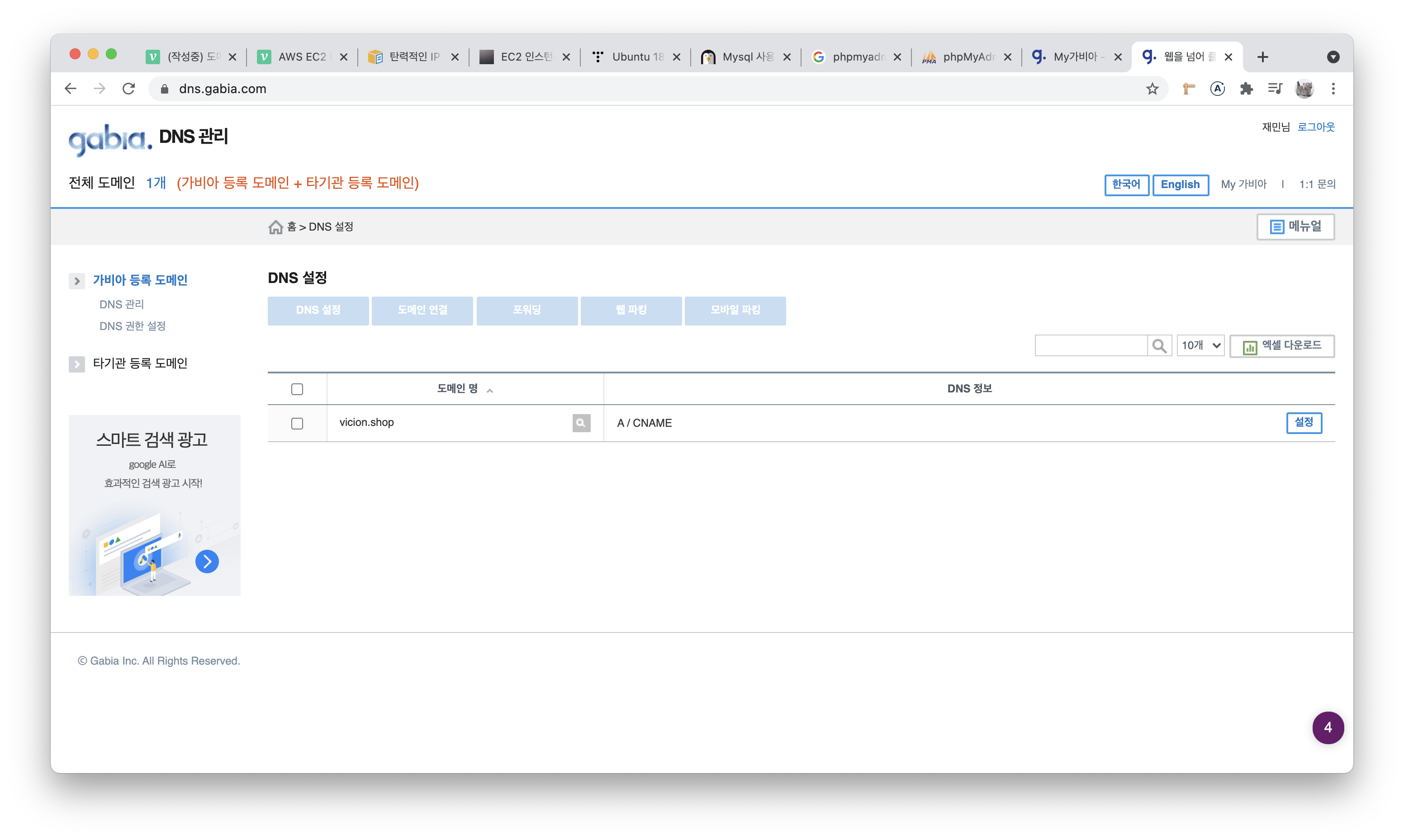
이건 그냥이렇게 설정하면 된다,, ㅎ 그 다음 그 다음 설정파일을 수정해야 한다.명령어를 통해 편집기를 연 다음,이러한 코드 블럭들을 추가해주면 된다. 이렇게 하고 난 뒤,서버를 재실행 해준다. 그러면(성공잼 ㅋ)redirection은 사용자가 내 IPv4 주소를 입력
11.AQueryTool을 이용한 야놀자 Query 작성 연습

#1 카테고리 SELECT id AS categoryId, categoryName FROM category #2 지역 선택 시 정보 가져 오기 SELECT sc.id as smallCityId, sc.smallCityName, bc.bigCityName, bc.id
12.서버 수업이 끝났다
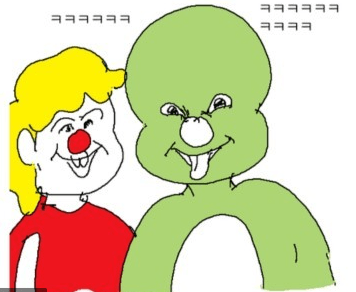
사실 포스팅 안 한지 2주가 넘었지만,, 그 동안 탈주하지 않고 꾸역꾸역 과제들을 잘 제출했다. 2주 동안의 과제는 백엔드 랭을 이용해서 API를 구축하는 과제들이었는데 나름 이 부분은 혼자 공부하고 프로젝트 하면서 많이 해봤던 터라 쉽게 했다.(오히려 잘 알아 듣지